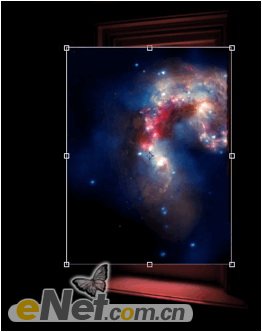用Photoshop打造简约海报设计效果
发布时间:2015-05-12 来源:查字典编辑
摘要:最终效果1.教程创建一个新文件,并如下设置2.新建一个层命名为“边框”,填充颜色#eb7265,按Ctrl+Shif...
最终效果
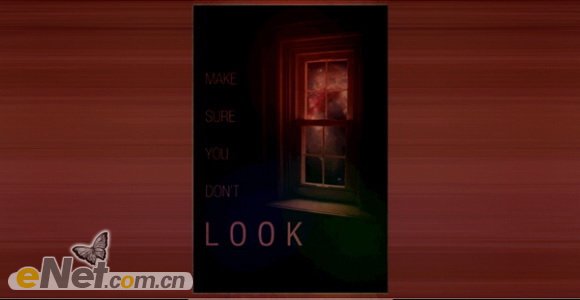
1.教程创建一个新文件,并如下设置
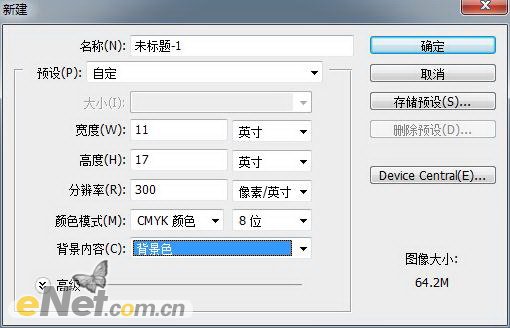
2.新建一个层命名为“边框”,填充颜色# eb7265,按Ctrl+Shift+N在新建一个层,并填充黑色,使用“自由变换”工具缩小,将前面的图层露出边缘来作为边框。
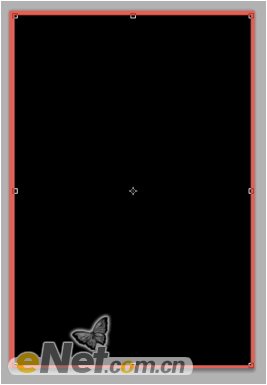
3.双击黑色图层,调出“图层样式”调整模式,选择“描边”并按如下设置来制作白边
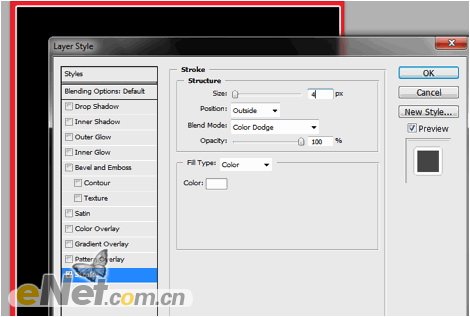
4.选择一个窗口,使用“自由变换”工具调整到制作的黑色背景里
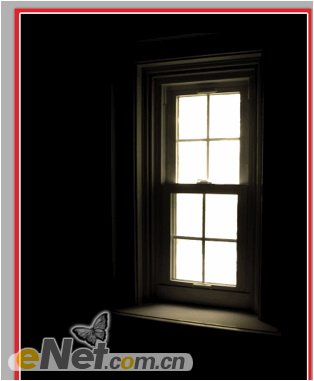
5.使用“魔术棒”工具,将窗口上的白色部分抠选下来,如下所示
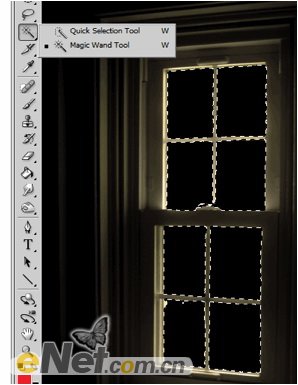
6.选择菜单中的“图像>调整>色相饱和度”并如下图调整
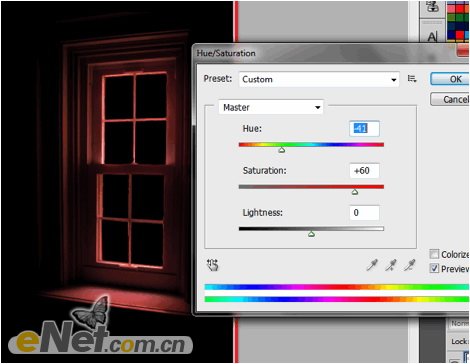
7.下载一个星空图片,调整大小到窗口